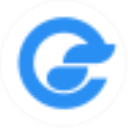

易极数据恢复官方版是一款专为Windows系统设计的数据恢复工具,旨在帮助用户找回因误删或格式化而丢失的重要数据。这款软件具备全面扫描磁盘分区和驱动器的功能,有效提升了文件恢复的成功率。它兼容多种文件系统,包括FAT16、FAT32、NTFS和exFat等,支持多样化的恢复需求。凭借其小巧的体积和高实用性,易极数据恢复为用户提供了一个可靠的解决方案,帮助他们轻松应对数据丢失带来的困扰。

1、简单易用
件采用直观的操作界面,让用户能够轻松上手。无论是专业人士还是普通用户,都可以轻松使用该软件进行数据恢复。
2、高效快速
先进的扫描算法,能够快速扫描并找回丢失的数据。无论是误删除、格式化还是分区丢失,该软件都能够在最短的时间内完成恢复。
3、多种恢复模式
提供多种恢复模式,包括普通恢复、深度恢复和分区恢复。用户可以根据实际情况选择不同的恢复模式,以获得更好的恢复效果。
1、打开软件后,会有两种找回数据的导航模式,选择其中一种模式;
2、选择标准模式后,下一步选择误操作的类型;
3、选择了误操作类型后,需要选择丢失文件所在位置;
4、选择了丢失文件所在位置后,选择丢失文件的类型,比如图片/音频/文档/视频/压缩文件,如果以上都不是,那么可以选择其他。选择好了开始扫描,点击扫描按钮;
5、中间的输入框,可以直接输入文件名字,如果能够记起文件名,则使用搜索效率是最高的;
6、右边的这个切换,可以切换为预览模式和列表模式。在预览模式下,可以预览常见文件,比如图片/文档/表格/pdf等;
7、勾选自己的目标文件,然后点击恢复,在弹窗中选择将目标文件恢复到想要的文件夹,以方便自己恢复成功后去找到;
8、恢复成功后,在弹窗中选择快速打开文件夹,即可找到刚刚存放目标文件,到此,恢复完成。
1、标准模式,当用户知道文件丢失的类型时,可以使用标准模式快速扫描和恢复文件。
2、导航模式,当用户知道丢失文件的大概位置时,可以更快地扫描和恢复丢失的文件。
3、深度扫描可以全面扫描磁盘分区或驱动器,以更好地恢复丢失的文件。
4、快速分类和查看。文件可以按类型、路径和时间排序。您可以更直观地找到文件,并使用内置的搜索功能。
Q1:安装到需要恢复的数据盘时,怎么办?
A:重新安装一次,选择新的路径。
Q2:扫描不出来我的盘?
A:如果是电脑本身的盘,则重新扫描一次;如果是丢失的分区,需要耐心等待一下,扫描需要时间;如果插入的U盘等,建议重新插入U盘开启软件扫描。
Q3:扫描不出来目标文件?
A:建议重新扫描或者使用深度扫描。
Q4:为什么桌面和回收站扫描出来是空?
A:易极数据恢复扫描的是丢失的文件,因此如果文件未意外丢失,则是空。
Q5:桌面和回收站,为何不能使用深度扫描?
A:深度扫描的技术不一样,因此不能扫描桌面和回收站。
Q6:C盘为什么要扫描这么久?
A:C盘是磁盘,电脑会一直持续写入,因此时间较长。
Q7:不能预览文件?
A:目前支持常规文件的预览,后续会支持更多文件的预览。
Q8:找回的文件不全面?
A:文件在丢失过程中,会存在部分文件损失的情况,因此不是任何情况下都能100%恢复。
Q9:找回的文件已损坏/打不开?
A:文件丢失过程,可能会导致文件损坏或者打不开,这是正常现象。
软件信息
最新录入
新品榜
同类推荐
必备榜
战地5汉化补丁
409.41KB
战地5汉化补丁
 系统工具 / 409.41KB
系统工具 / 409.41KB
师傅存档
341.49KB
师傅存档
 系统工具 / 341.49KB
系统工具 / 341.49KB
CleanWipe(Symantec卸载工具)
0MB
CleanWipe(Symantec卸载工具)
 系统工具
系统工具
刺客信条幻景CT表
2.29KB
刺客信条幻景CT表
 系统工具 / 2.29KB
系统工具 / 2.29KB
IsSkin.dll
0MB
IsSkin.dll
 系统工具
系统工具
惠普HP deskjet 9800打印机驱动
0MB
惠普HP deskjet 9800打印机驱动
 系统工具
系统工具
win11安装助手
0MB
win11安装助手
 系统工具
系统工具
大番茄一键重装系统
0MB
大番茄一键重装系统
 系统工具
系统工具
wblank.dll文件
0MB
wblank.dll文件
 系统工具
系统工具
爱普生EpsonL1800打印机驱动
0MB
爱普生EpsonL1800打印机驱动
 系统工具
系统工具